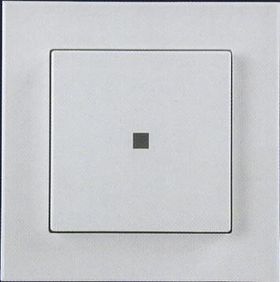HM-PB-2-WM55 2fach-Funk-Wandtaster: Unterschied zwischen den Versionen
Docb (Diskussion | Beiträge) |
K (Barcoo ist eine Android-App und kein Tippfehler ;-)) |
||
| (32 dazwischenliegende Versionen von 11 Benutzern werden nicht angezeigt) | |||
| Zeile 1: | Zeile 1: | ||
HomeMatic | {{Infobox Hardware | ||
|Bild=HomeMatic_Funk-Wandtaster.jpg | |||
|Bildbeschreibung=HomeMatic Funk-Wandtaster Frontseite | |||
|HWProtocol=HomeMatic | |||
|HWType=[[HomeMatic Type pushButton|pushButton]] | |||
|HWCategory=HomeMatic | |||
|HWComm=868,3MHz | |||
|HWChannels=2 | |||
|HWVoltage=3V | |||
|HWPowerConsumption=0W (Standby) | |||
|HWPoweredBy=2x1,5V LR03/Micro AAA | |||
|HWSize=BxHxT 86x86x16,5 mm (inkl. Rahmen) | |||
|HWDeviceFHEM=[[CUL_HM]] | |||
<!-- |ModOwner= --> | |||
|HWManufacturer=eQ-3 | |||
}} | |||
'''HM-PB-2-WM55-2''' ist ein [[HomeMatic]] Funk-Wandtaster 2-fach (Aufputz). | |||
= | == Features == | ||
Schalten von Empfängern mittels HomeMatic-Funkprotokoll | |||
* 2-fach Wipptaster | |||
* Anlernen direkt an HomeMatic-Aktoren oder mittels Zentrale (ein oder mehrere Empfänger) | |||
* Kurzer Tastendruck oben/unten schaltet an/aus; langer Tastendruck oben/unten steuert Rollläden (hoch/runter) oder Dimmer (heller/dunkler) für die Dauer des Tastendrucks | |||
* Wandmontage (Aufputz) mittels Schrauben oder Klebestreifen; Integration in bestehende Schalterserien möglich | |||
= | == Technische Daten == | ||
Siehe Infobox rechts. Weitere technische Daten laut Hersteller: | |||
{| class="wikitable" | |||
|- | |||
| Batterielebensdauer || 5 Jahre (typ.) | |||
|- | |||
| Umgebungstemperatur || -10°C bis +55°C | |||
|- | |||
| Funk-Freifeldreichweite || 100m (typ.) | |||
|} | |||
== | == Hinweise zur Hardware-Installation == | ||
Die Integration in FHEM läuft wie mit allen Komponenten. Den LAN-Adapter in FHEM auf hmPairForSec 60 (Zahl bedeutet die Zeit des Zustands in Sekunden und kann beliebig geändert werden) setzen und den Knopf auf der Rückseite des Schalters drücken. Dann sollte der Schalter wie unten dargestellt in FHEM angelegt werden (wird in die fhem.cfg eingetragen). Je nach Einstellungen in {{Link2CmdRef|Anker=autocreate|Label=autocreate}} kann es sein, dass auch noch weitere Aktionen ausgeführt wurden. | |||
== Hinweise zum Betrieb mit FHEM == | |||
=== Auszug aus der fhem.cfg === | |||
Hier der Originaleintrag aus der fhem.cfg der automatisch erstellt wird (mit den "xxx" habe ich meine Nummer ersetzt): | |||
<pre> | <pre> | ||
define CUL_HM_HM_PB_2_WM55_1F1xxx CUL_HM 1F1xxx | define CUL_HM_HM_PB_2_WM55_1F1xxx CUL_HM 1F1xxx | ||
| Zeile 45: | Zeile 58: | ||
attr CUL_HM_HM_PB_2_WM55_1F1xxx_Btn_01 model HM-PB-2-WM55 | attr CUL_HM_HM_PB_2_WM55_1F1xxx_Btn_01 model HM-PB-2-WM55 | ||
attr CUL_HM_HM_PB_2_WM55_1F1xxx_Btn_01 room CUL_HM | attr CUL_HM_HM_PB_2_WM55_1F1xxx_Btn_01 room CUL_HM | ||
define FileLog_CUL_HM_HM_PB_2_WM55_1F1xxx_Btn_01 FileLog ./log/CUL_HM_HM_PB_2_WM55_1F1xxx_Btn_01-%Y.log | define FileLog_CUL_HM_HM_PB_2_WM55_1F1xxx_Btn_01 FileLog ./log/CUL_HM_HM_PB_2_WM55_1F1xxx_Btn_01-%Y.log CUL_HM_HM_PB_2_WM55_1F1xxx_Btn_01 | ||
attr FileLog_CUL_HM_HM_PB_2_WM55_1F1xxx_Btn_01 logtype text | attr FileLog_CUL_HM_HM_PB_2_WM55_1F1xxx_Btn_01 logtype text | ||
attr FileLog_CUL_HM_HM_PB_2_WM55_1F1xxx_Btn_01 room CUL_HM | attr FileLog_CUL_HM_HM_PB_2_WM55_1F1xxx_Btn_01 room CUL_HM | ||
| Zeile 51: | Zeile 64: | ||
attr CUL_HM_HM_PB_2_WM55_1F1xxx_Btn_02 model HM-PB-2-WM55 | attr CUL_HM_HM_PB_2_WM55_1F1xxx_Btn_02 model HM-PB-2-WM55 | ||
attr CUL_HM_HM_PB_2_WM55_1F1xxx_Btn_02 room CUL_HM | attr CUL_HM_HM_PB_2_WM55_1F1xxx_Btn_02 room CUL_HM | ||
define FileLog_CUL_HM_HM_PB_2_WM55_1F1xxx_Btn_02 FileLog ./log/CUL_HM_HM_PB_2_WM55_1F1xxx_Btn_02-%Y.log | define FileLog_CUL_HM_HM_PB_2_WM55_1F1xxx_Btn_02 FileLog ./log/CUL_HM_HM_PB_2_WM55_1F1xxx_Btn_02-%Y.log CUL_HM_HM_PB_2_WM55_1F1xxx_Btn_02 | ||
attr FileLog_CUL_HM_HM_PB_2_WM55_1F1xxx_Btn_02 logtype text | attr FileLog_CUL_HM_HM_PB_2_WM55_1F1xxx_Btn_02 logtype text | ||
attr FileLog_CUL_HM_HM_PB_2_WM55_1F1xxx_Btn_02 room CUL_HM | attr FileLog_CUL_HM_HM_PB_2_WM55_1F1xxx_Btn_02 room CUL_HM | ||
</pre> | </pre> | ||
= Links = | === Bearbeiten === | ||
Das ist der Standardeintrag, den FHEM automatisch erstellt. Es macht aber Sinn, einiges zu verändern. | |||
Zum einen sollten die Entities umbenannt werden, um sie besser finden und somit bedienen zu können. Das geht entweder manuell in der fhem.cfg (suche "CUL_HM_HM_PB_2_WM55_1F1xxx" ersetze mit neuem Begriff) oder besser per Befehl: | |||
<pre> | |||
rename CUL_HM_HM_PB_2_WM55_1F1xxx LichtFlurDev | |||
rename CUL_HM_HM_PB_2_WM55_1F1xxx_Btn_01 LichtFlur1 | |||
rename CUL_HM_HM_PB_2_WM55_1F1xxx_Btn_02 LichtFlur2 | |||
</pre> | |||
Auch ist es nicht sinnvoll, für jede Entity (in diesem Fall 3: Schalter und die beiden Knöpfe) je ein eigenes Logfile anzulegen, auch wenn autocreate das so macht, denn das kostet Performance und Übersichtlichkeit. Das Beispiel unten zeigt, wie die Ereignisse aller drei Entities mitgeschrieben werden - achtet auf das .* am Ende: | |||
<pre> | |||
define FileLog_LichtFlur FileLog ./log/LichtFlur-%Y.log LichtFlur.* | |||
attr FileLog_LichtFlur logtype text | |||
attr FileLog_LichtFlur room CUL_HM | |||
</pre> | |||
Und jetzt natürlich noch aufräumen und die alten Logfiles entsorgen: | |||
<pre> | |||
delete FileLog_CUL_HM_HM_PB_2_WM55_1F1xxx | |||
delete FileLog_CUL_HM_HM_PB_2_WM55_1F1xxx_Btn_01 | |||
delete FileLog_CUL_HM_HM_PB_2_WM55_1F1xxx_Btn_02 | |||
</pre> | |||
'''Wichtig:''' Folgende Attribute solltet ihr '''nicht ändern''': .devInfo, .stc, model, firmware, serialNr, subType | |||
Weitere interessante Attribute, die man nutzen sollte (siehe auch {{Link2CmdRef}}) sind: room, group, expert, webCmd: gruppieren und darstellen auf der Webseite, autoRegRead: automatisches Lesen der Register (für push-Button sollte es auf 0 stehen) | |||
Letztendlich könnte die "gepflegte" fhem.cfg so aussehen: | |||
<pre> | |||
#====== Das Device | |||
define LichtFlurDev CUL_HM 1F1xxx | |||
attr LichtFlurDev .devInfo 020000 | |||
attr LichtFlurDev .stc 40 | |||
attr LichtFlurDev firmware 1.1 | |||
attr LichtFlurDev model HM-PB-2-WM55 | |||
attr LichtFlurDev serialNr KEQ003xxx | |||
attr LichtFlurDev subType pushButton | |||
#--- user Attribute zum Device | |||
attr LichtFlurDev room Flur,Device,Licht | |||
attr LichtFlurDev group Schalter | |||
attr LichtFlurDev webCmd statusRequest:getConfig | |||
attr LichtFlurDev expert 1 | |||
attr LichtFlurDev autoRegRead 0 | |||
#--- erste Taste | |||
define LichtFlur1 CUL_HM 1F1xxx01 | |||
attr LichtFlur1 model HM-PB-2-WM55 | |||
attr LichtFlur1 room Flur,Button,Licht | |||
attr LichtFlur1 group Schalter | |||
#--- zweite Taste | |||
define LichtFlur2 CUL_HM 1F1xxx02 | |||
attr LichtFlur2 model HM-PB-2-WM55 | |||
attr LichtFlur2 room Flur,Button,Licht | |||
attr LichtFlur2 group Schalter | |||
define FileLog_LichtFlur FileLog ./log/LichtFlur-%Y.log LichtFlur.* | |||
attr FileLog_LichtFlur logtype text | |||
attr FileLog_LichtFlur room logfiles | |||
</pre> | |||
=== Mit virtuellem Aktor verbinden === | |||
Wenn man den Taster nicht direkt mit einem Aktor verbindet, erhält er keine Rückmeldungen, wird also immer orange und rot blinken, wenn ihr einen Befehl absetzt. Dieser wird zwar von FHEM verarbeitet, FHEM weiß aber nicht, dass es etwas zurückmelden soll. Daher solltet ihr Euch einen virtuellen Aktor anlegen und den Taster dann mit diesem verbinden: | |||
In der FHEM-Web Oberfläche gebt ihr in der Kommandozeile ein (die hmId kann freigewählt werden, darf aber in echt nicht existieren): | |||
define virtueller_Aktor CUL_HM 123456 | |||
sowie: | |||
set virtueller_Aktor virtual 2 | |||
Jetzt habt ihr einen Virtuellen Aktor mit einem Kanal erstellt, jetzt gilt es noch das ganze mit dem realen Taster zu verbinden. Verbunden werden zuerst die Kanäle und dann wird die ganze Konfiguration am Taster gespeichert: | |||
set LichtFlur1 peerChan 0 virtueller_Aktor_Btn1 single set | |||
set LichtFlur2 peerChan 0 virtueller_Aktor_Btn2 single set | |||
set LichtFlurDev getConfig | |||
und am Taster einmal Anlernen drücken, ggf. nochmal ein <code>set LichtFlurDev getConfig</code> | |||
Nun drückt einmal einen Button eures Tasters. Wenn alles geklappt hatte, sollte bei Euren Kanälen im State ein (to virtueller_Aktor_Btn1) dahinter stehen und unter den Attributen etwas in den peerIDs auftauchen. Diesen virtuellen Aktor kann man übrigens als Gegenpart für beliebig viele Taster nehmen, ihr braucht also nicht für jeden Taster einen virtuellen Aktor erstellen. Um den virtuellen Aktor zu erweitern einfach ein <code>set virtueller_Aktor virtual <i>[Gesamtanzahl aller Kanäle]</i></code> ausführen, schon habt ihr weitere Kanäle die ihr mit euren echten Tastern peeren könnt. | |||
Am Ende unbedingt einmal "Save config" drücken, damit der virtuelle Aktor in der fhem.cfg abgespeichert wird. | |||
=== Mit Rolladenaktor verbinden (peeren) === | |||
Der HM-PB-2-WM55 kann auch z.B. direkt mit einem [[HM-LC-BL1-FM_Funk-Jalousieaktor|HM-LC-BL1-FM Rollladenaktor]] [[Peering (HomeMatic)|gepeert]] werden. Hierdurch lässt er sich ohne FHEM nutzen. Weitere Infos dazu finden Sie [[HM-LC-BL1-FM_Funk-Jalousieaktor#Peeren_mit_einem_HM-PB-2-WM55|hier]]. | |||
== Integration in bestehende Markenschalterprogramme == | |||
Laut Montageanleitung kann der Taster in bestimmte Serien von Berker, ELSO, GIRA, merten und JUNG integriert werden. | |||
Mit Hilfe einer im 3D Drucker selbst gedruckten Adapterplatte und etwas dremeln lässt sich der HM-PB-2-WM55 recht gut in die Jung CD 500 Serie integrieren. Eine bebilderte Anleitung ist [http://www.instructables.com/id/HomeMatic-Wandschalter-mit-Jung-CD500-Blenden hier] zu finden. | |||
== Probleme == | |||
=== Bausatz: Der Taster lässt sich nicht anlernen / rotes Dauerblinken === | |||
Dann stimmt vermutlich etwas mit der Lötung nicht. Am besten insbesondere die Lötungen des Funkmoduls (8 auf jeder Seite überprüfen). | |||
Am besten mal in der fhem.cfg | |||
<pre> | |||
attr LANInterface loglevel 1 | |||
</pre> | |||
eintragen und dann die Logdatei anschauen, was dort für Funkverkehr aufgezeichnet wird. Euren Schalter könnt ihr identifizieren, indem ihr den kleineren QR-code auf der Platine des Schalters z. B. mit einem Android Handy und der Barcoo-App auslest. Die App zeigt Euch dann den sechsstelligen Gerätecode an (wenn der Code siebenstellig erscheint, dann die erste Ziffer / Buchstaben weglassen), den ihr in der Logdatei suchen könnt. | |||
== Links == | |||
*[https://files.elv.com/Assets/Produkte/13/1317/131774/Downloads/HM-PB-2-WM55-2_UM_GE_eQ-3_web.pdf: Documentation - HM-PB-2-WM55] | |||
*[http://www.instructables.com/id/HomeMatic-Wandschalter-mit-Jung-CD500-Blenden Instructables.com: Integration in Jung CD 500 Schalterprogramm] | |||
[[Kategorie:HomeMatic Components]] | [[Kategorie:HomeMatic Components]] | ||
[[Kategorie:Schalter (Sender)]] | [[Kategorie:Schalter (Sender)]] | ||
Aktuelle Version vom 27. Dezember 2020, 17:06 Uhr
| HM-PB-2-WM55 2fach-Funk-Wandtaster | |
|---|---|
| Allgemein | |
| Protokoll | HomeMatic |
| Typ | pushButton |
| Kategorie | HomeMatic |
| Technische Details | |
| Kommunikation | 868,3MHz |
| Kanäle | 2 |
| Betriebsspannung | 3V |
| Leistungsaufnahme | 0W (Standby) |
| Versorgung | 2x1,5V LR03/Micro AAA |
| Abmessungen | BxHxT 86x86x16,5 mm (inkl. Rahmen) |
| Sonstiges | |
| Modulname | CUL_HM |
| Hersteller | eQ-3 |
HM-PB-2-WM55-2 ist ein HomeMatic Funk-Wandtaster 2-fach (Aufputz).
Features
Schalten von Empfängern mittels HomeMatic-Funkprotokoll
- 2-fach Wipptaster
- Anlernen direkt an HomeMatic-Aktoren oder mittels Zentrale (ein oder mehrere Empfänger)
- Kurzer Tastendruck oben/unten schaltet an/aus; langer Tastendruck oben/unten steuert Rollläden (hoch/runter) oder Dimmer (heller/dunkler) für die Dauer des Tastendrucks
- Wandmontage (Aufputz) mittels Schrauben oder Klebestreifen; Integration in bestehende Schalterserien möglich
Technische Daten
Siehe Infobox rechts. Weitere technische Daten laut Hersteller:
| Batterielebensdauer | 5 Jahre (typ.) |
| Umgebungstemperatur | -10°C bis +55°C |
| Funk-Freifeldreichweite | 100m (typ.) |
Hinweise zur Hardware-Installation
Die Integration in FHEM läuft wie mit allen Komponenten. Den LAN-Adapter in FHEM auf hmPairForSec 60 (Zahl bedeutet die Zeit des Zustands in Sekunden und kann beliebig geändert werden) setzen und den Knopf auf der Rückseite des Schalters drücken. Dann sollte der Schalter wie unten dargestellt in FHEM angelegt werden (wird in die fhem.cfg eingetragen). Je nach Einstellungen in autocreate kann es sein, dass auch noch weitere Aktionen ausgeführt wurden.
Hinweise zum Betrieb mit FHEM
Auszug aus der fhem.cfg
Hier der Originaleintrag aus der fhem.cfg der automatisch erstellt wird (mit den "xxx" habe ich meine Nummer ersetzt):
define CUL_HM_HM_PB_2_WM55_1F1xxx CUL_HM 1F1xxx attr CUL_HM_HM_PB_2_WM55_1F1xxx .devInfo 020000 attr CUL_HM_HM_PB_2_WM55_1F1xxx .stc 40 attr CUL_HM_HM_PB_2_WM55_1F1xxx firmware 1.1 attr CUL_HM_HM_PB_2_WM55_1F1xxx model HM-PB-2-WM55 attr CUL_HM_HM_PB_2_WM55_1F1xxx room Bad attr CUL_HM_HM_PB_2_WM55_1F1xxx serialNr KEQ003xxx attr CUL_HM_HM_PB_2_WM55_1F1xxx subType pushButton define FileLog_CUL_HM_HM_PB_2_WM55_1F1xxx FileLog ./log/CUL_HM_HM_PB_2_WM55_1F1xxx-%Y.log CUL_HM_HM_PB_2_WM55_1F1xxx attr FileLog_CUL_HM_HM_PB_2_WM55_1F1xxx logtype text attr FileLog_CUL_HM_HM_PB_2_WM55_1F1xxx room CUL_HM define CUL_HM_HM_PB_2_WM55_1F1xxx_Btn_01 CUL_HM 1F1xxx01 attr CUL_HM_HM_PB_2_WM55_1F1xxx_Btn_01 model HM-PB-2-WM55 attr CUL_HM_HM_PB_2_WM55_1F1xxx_Btn_01 room CUL_HM define FileLog_CUL_HM_HM_PB_2_WM55_1F1xxx_Btn_01 FileLog ./log/CUL_HM_HM_PB_2_WM55_1F1xxx_Btn_01-%Y.log CUL_HM_HM_PB_2_WM55_1F1xxx_Btn_01 attr FileLog_CUL_HM_HM_PB_2_WM55_1F1xxx_Btn_01 logtype text attr FileLog_CUL_HM_HM_PB_2_WM55_1F1xxx_Btn_01 room CUL_HM define CUL_HM_HM_PB_2_WM55_1F1xxx_Btn_02 CUL_HM 1F1xxx02 attr CUL_HM_HM_PB_2_WM55_1F1xxx_Btn_02 model HM-PB-2-WM55 attr CUL_HM_HM_PB_2_WM55_1F1xxx_Btn_02 room CUL_HM define FileLog_CUL_HM_HM_PB_2_WM55_1F1xxx_Btn_02 FileLog ./log/CUL_HM_HM_PB_2_WM55_1F1xxx_Btn_02-%Y.log CUL_HM_HM_PB_2_WM55_1F1xxx_Btn_02 attr FileLog_CUL_HM_HM_PB_2_WM55_1F1xxx_Btn_02 logtype text attr FileLog_CUL_HM_HM_PB_2_WM55_1F1xxx_Btn_02 room CUL_HM
Bearbeiten
Das ist der Standardeintrag, den FHEM automatisch erstellt. Es macht aber Sinn, einiges zu verändern. Zum einen sollten die Entities umbenannt werden, um sie besser finden und somit bedienen zu können. Das geht entweder manuell in der fhem.cfg (suche "CUL_HM_HM_PB_2_WM55_1F1xxx" ersetze mit neuem Begriff) oder besser per Befehl:
rename CUL_HM_HM_PB_2_WM55_1F1xxx LichtFlurDev rename CUL_HM_HM_PB_2_WM55_1F1xxx_Btn_01 LichtFlur1 rename CUL_HM_HM_PB_2_WM55_1F1xxx_Btn_02 LichtFlur2
Auch ist es nicht sinnvoll, für jede Entity (in diesem Fall 3: Schalter und die beiden Knöpfe) je ein eigenes Logfile anzulegen, auch wenn autocreate das so macht, denn das kostet Performance und Übersichtlichkeit. Das Beispiel unten zeigt, wie die Ereignisse aller drei Entities mitgeschrieben werden - achtet auf das .* am Ende:
define FileLog_LichtFlur FileLog ./log/LichtFlur-%Y.log LichtFlur.* attr FileLog_LichtFlur logtype text attr FileLog_LichtFlur room CUL_HM
Und jetzt natürlich noch aufräumen und die alten Logfiles entsorgen:
delete FileLog_CUL_HM_HM_PB_2_WM55_1F1xxx delete FileLog_CUL_HM_HM_PB_2_WM55_1F1xxx_Btn_01 delete FileLog_CUL_HM_HM_PB_2_WM55_1F1xxx_Btn_02
Wichtig: Folgende Attribute solltet ihr nicht ändern: .devInfo, .stc, model, firmware, serialNr, subType
Weitere interessante Attribute, die man nutzen sollte (siehe auch commandref) sind: room, group, expert, webCmd: gruppieren und darstellen auf der Webseite, autoRegRead: automatisches Lesen der Register (für push-Button sollte es auf 0 stehen)
Letztendlich könnte die "gepflegte" fhem.cfg so aussehen:
#====== Das Device define LichtFlurDev CUL_HM 1F1xxx attr LichtFlurDev .devInfo 020000 attr LichtFlurDev .stc 40 attr LichtFlurDev firmware 1.1 attr LichtFlurDev model HM-PB-2-WM55 attr LichtFlurDev serialNr KEQ003xxx attr LichtFlurDev subType pushButton #--- user Attribute zum Device attr LichtFlurDev room Flur,Device,Licht attr LichtFlurDev group Schalter attr LichtFlurDev webCmd statusRequest:getConfig attr LichtFlurDev expert 1 attr LichtFlurDev autoRegRead 0 #--- erste Taste define LichtFlur1 CUL_HM 1F1xxx01 attr LichtFlur1 model HM-PB-2-WM55 attr LichtFlur1 room Flur,Button,Licht attr LichtFlur1 group Schalter #--- zweite Taste define LichtFlur2 CUL_HM 1F1xxx02 attr LichtFlur2 model HM-PB-2-WM55 attr LichtFlur2 room Flur,Button,Licht attr LichtFlur2 group Schalter define FileLog_LichtFlur FileLog ./log/LichtFlur-%Y.log LichtFlur.* attr FileLog_LichtFlur logtype text attr FileLog_LichtFlur room logfiles
Mit virtuellem Aktor verbinden
Wenn man den Taster nicht direkt mit einem Aktor verbindet, erhält er keine Rückmeldungen, wird also immer orange und rot blinken, wenn ihr einen Befehl absetzt. Dieser wird zwar von FHEM verarbeitet, FHEM weiß aber nicht, dass es etwas zurückmelden soll. Daher solltet ihr Euch einen virtuellen Aktor anlegen und den Taster dann mit diesem verbinden:
In der FHEM-Web Oberfläche gebt ihr in der Kommandozeile ein (die hmId kann freigewählt werden, darf aber in echt nicht existieren):
define virtueller_Aktor CUL_HM 123456
sowie:
set virtueller_Aktor virtual 2
Jetzt habt ihr einen Virtuellen Aktor mit einem Kanal erstellt, jetzt gilt es noch das ganze mit dem realen Taster zu verbinden. Verbunden werden zuerst die Kanäle und dann wird die ganze Konfiguration am Taster gespeichert:
set LichtFlur1 peerChan 0 virtueller_Aktor_Btn1 single set set LichtFlur2 peerChan 0 virtueller_Aktor_Btn2 single set set LichtFlurDev getConfig
und am Taster einmal Anlernen drücken, ggf. nochmal ein set LichtFlurDev getConfig
Nun drückt einmal einen Button eures Tasters. Wenn alles geklappt hatte, sollte bei Euren Kanälen im State ein (to virtueller_Aktor_Btn1) dahinter stehen und unter den Attributen etwas in den peerIDs auftauchen. Diesen virtuellen Aktor kann man übrigens als Gegenpart für beliebig viele Taster nehmen, ihr braucht also nicht für jeden Taster einen virtuellen Aktor erstellen. Um den virtuellen Aktor zu erweitern einfach ein set virtueller_Aktor virtual [Gesamtanzahl aller Kanäle] ausführen, schon habt ihr weitere Kanäle die ihr mit euren echten Tastern peeren könnt.
Am Ende unbedingt einmal "Save config" drücken, damit der virtuelle Aktor in der fhem.cfg abgespeichert wird.
Mit Rolladenaktor verbinden (peeren)
Der HM-PB-2-WM55 kann auch z.B. direkt mit einem HM-LC-BL1-FM Rollladenaktor gepeert werden. Hierdurch lässt er sich ohne FHEM nutzen. Weitere Infos dazu finden Sie hier.
Integration in bestehende Markenschalterprogramme
Laut Montageanleitung kann der Taster in bestimmte Serien von Berker, ELSO, GIRA, merten und JUNG integriert werden.
Mit Hilfe einer im 3D Drucker selbst gedruckten Adapterplatte und etwas dremeln lässt sich der HM-PB-2-WM55 recht gut in die Jung CD 500 Serie integrieren. Eine bebilderte Anleitung ist hier zu finden.
Probleme
Bausatz: Der Taster lässt sich nicht anlernen / rotes Dauerblinken
Dann stimmt vermutlich etwas mit der Lötung nicht. Am besten insbesondere die Lötungen des Funkmoduls (8 auf jeder Seite überprüfen). Am besten mal in der fhem.cfg
attr LANInterface loglevel 1
eintragen und dann die Logdatei anschauen, was dort für Funkverkehr aufgezeichnet wird. Euren Schalter könnt ihr identifizieren, indem ihr den kleineren QR-code auf der Platine des Schalters z. B. mit einem Android Handy und der Barcoo-App auslest. Die App zeigt Euch dann den sechsstelligen Gerätecode an (wenn der Code siebenstellig erscheint, dann die erste Ziffer / Buchstaben weglassen), den ihr in der Logdatei suchen könnt.